Học tin học văn phòng ở Thanh Hóa
Máy tính của bạn bị mất biểu tượng unikey? Bạn đang lo lắng không biết làm thế nào? Tin học ATC sẽ giúp bạn giải quyết vướng mắc này nhé!
-
Nguyên nhân máy tính mất biểu tượng Unikey.
Không phải ngẫu nhiên mà máy tính lại mất biểu tượng Unikey ở góc phải màn hình. Và thường thì điều này bắt nguồn từ việc người dùng thao tác nhầm trong quá trình sử dụng máy tính. Hoặc đơn giản là do biểu tượng này đã được ẩn đi mà thôi.
Do đó khi mất biểu tượng Unikey ở góc phải màn hình Win 10 bạn không cần quá lo lắng. Với một vài cách sau đây, bạn có thể đưa icon Unikey về vị trí cũ cực kỳ nhanh chóng.Nguyên nhân mất biểu tượng Unikey ở góc phải màn hình
-
Cách xử lý khi mất biểu tượng Unikey ở góc phải màn hình Win 11, 10
2.1/ Đóng và mở lại Unikey
Đầu tiên, bạn hãy thử đóng và mở lại Unikey trên máy tính. Nếu việc icon Unikey biến mất là do lỗi phần mềm thì có thể khắc phục bằng cách này.
Bước 1:
Click chuột phải vào thanh taskbar rồi chọn vào mục Task Manager.
Bước 2:
Trong tab Processes, bạn hãy tìm đến UnikeyNT.exe.
Bước 3:
Click chuột phải vào mục UnikeyNT.exe rồi chọn End Task. Thao tác này sẽ đóng ứng dụng này hoàn toàn. Sau đó bạn hãy thử khởi động lại Unikey trên máy tính của mình.
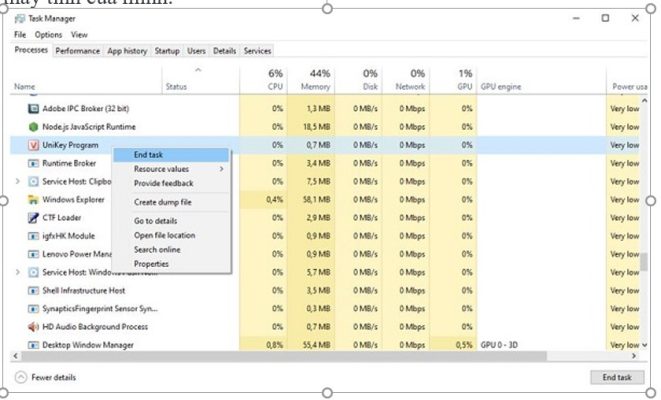
2. 2/ Hiển thị Unikey trên tray icon
Nếu trong quá trình sử dụng, bạn vô tình ẩn Unikey trên tray icon. Lúc này bạn sẽ không thể tìm thấy nó ở vị trí quen thuộc. Với trường hợp này thì bạn hãy thực hiện theo các bước sau để hiển thị nó ở tray icon nhé!
Bước 1:
Mở nhanh Settings bằng cách nhấn tổ hợp phím Windows + I trên bàn phím
Bước 2:
Nhấn chọn vào mục System.
Bước 3:
Chọn vào mục Notifications & actions ở khung bên trái màn hình. Sau đó ở khung bên phải màn hình, bạn hãy cuộn chuột đến mục Get notification from these senders.
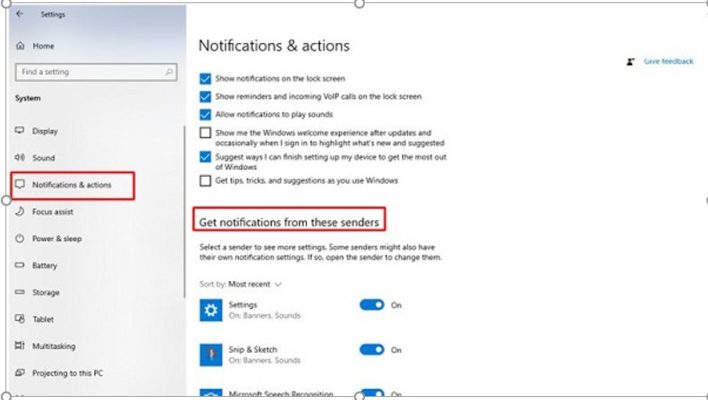
Bước 4:
Trong phần Get notification from these senders. Bạn tìm đến phần mềm Unikey sau đó gạt công tắc sang bên phải để kích hoạt là được.
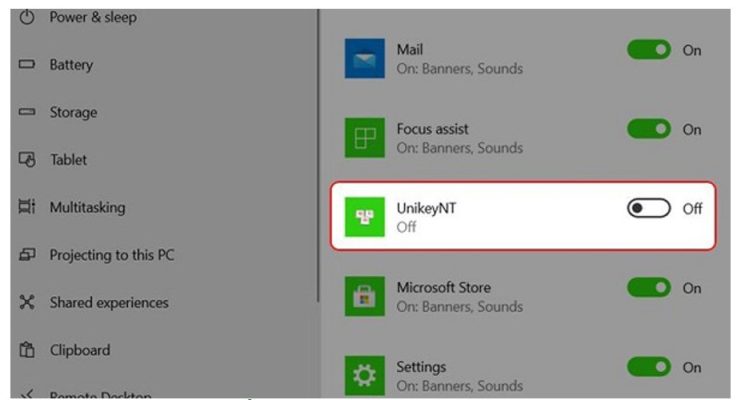
2. 3/ Kéo thả icon Unikey về vị trí cũ
Việc bạn không tìm thấy icon Unikey cũng có thể là nó đã bị ẩn đi trong lúc bạn sử dụng. Thông thường, bạn có thể click chuột vào icon hình mũi tên như trong mô tả để show hidden icons. Lúc này bạn sẽ thấy icon Unikey trong đó. Nếu bạn muốn đưa nó về vị trí cũ. Bạn chỉ cần kéo thả biểu tượng về vị trí cũ trên thanh taskbar là được.
2. 4/ Dùng phím tắt để chuyển chế độ
Nếu thường hay click vào icon Unikey để thay đổi kiểu gõ, hẳn là bạn sẽ khó chịu khi không thấy biểu tượng Unikey đây. Đừng vội hoang mang, bạn có thể thay thế bằng cách nhấn phím tắt để làm điều tương tự. Để chuyển đổi qua lại giữa các kiểu gõ tiếng Việt và tiếng Anh. Bạn chỉ cần nhấn tổ hợp phím Ctrl + Shift là được
Trên đây là bài viết hướng dẫn cách sửa lỗi mất biểu tượng unikey dưới gốc phải màn hình, tin học ATC chúc các bạn ứng dụng tốt nhé!

TRUNG TÂM ĐÀO TẠO KẾ TOÁN THỰC TẾ – TIN HỌC VĂN PHÒNG ATC
DỊCH VỤ KẾ TOÁN THUẾ ATC – THÀNH LẬP DOANH NGHIỆP ATC
Địa chỉ:
Số 01A45 Đại lộ Lê Lợi – Đông Hương – TP Thanh Hóa
( Mặt đường Đại lộ Lê Lợi, cách bưu điện tỉnh 1km về hướng Đông, hướng đi Big C)
Tel: 0948 815 368 – 0961 815 368

Nơi dạy tin học văn phòng thực hành chất lượng tại Thanh Hóa
Nơi dạy tin học văn phòng thực hành chất lượng ở Thanh Hóa
TRUNG TÂM ĐÀO TẠO KẾ TOÁN THỰC TẾ – TIN HỌC VĂN PHÒNG ATC
Đào tạo kế toán ,tin học văn phòng ở Thanh Hóa, Trung tâm dạy kế toán ở Thanh Hóa, Lớp dạy kế toán thực hành tại Thanh Hóa, Học kế toán thuế tại Thanh Hóa, Học kế toán thực hành tại Thanh Hóa, Học kế toán ở Thanh Hóa.
? Trung tâm kế toán thực tế – Tin học ATC
☎ Hotline: 0961.815.368 | 0948.815.368
? Địa chỉ: Số 01A45 Đại lộ Lê Lợi – P.Đông Hương – TP Thanh Hóa (Mặt đường đại lộ Lê Lợi, cách cầu Đông Hương 300m về hướng Đông).
Tin tức mới
Cách tách đoạn text theo dấu phẩy thành các dòng hoặc các cột trong Excel
Trung tâm tin học ở thanh hóa Trong quá trình làm việc với Excel, bạn
Hướng dẫn cách chèn các ký hiệu toán học vào Word và Excel
Học tin học cấp tốc ở thanh hóa Trong quá trình soạn thảo tài liệu,
Cách dùng Restrict Editing bảo vệ file Word
Học tin học văn phòng tại Thanh Hóa Trong bối cảnh dữ liệu ngày càng
Cách hạch toán tài khoản 641 – Chi phí bán hàng theo Thông tư 99
Học kế toán thuế ở Thanh Hóa Trong hệ thống kế toán doanh nghiệp, tài
Hạch toán lương tháng 13
Hoc ke toan thuc hanh o thanh hoa Lương tháng 13 là khoản thu nhập
Tài khoản 344 theo Thông tư 99
Học kế toán ở thanh hóa Tài khoản 344 theo Thông tư 99 là một
Cách so sánh tài liệu Word bằng Google Document
Học tin học thực hành ở thanh hóa Trong quá trình làm việc với tài
Sửa lỗi khi lưu file Word thì bắt lưu một tên khác
Học tin học ở thanh hóa Khi đang làm việc với Word, không gì gây